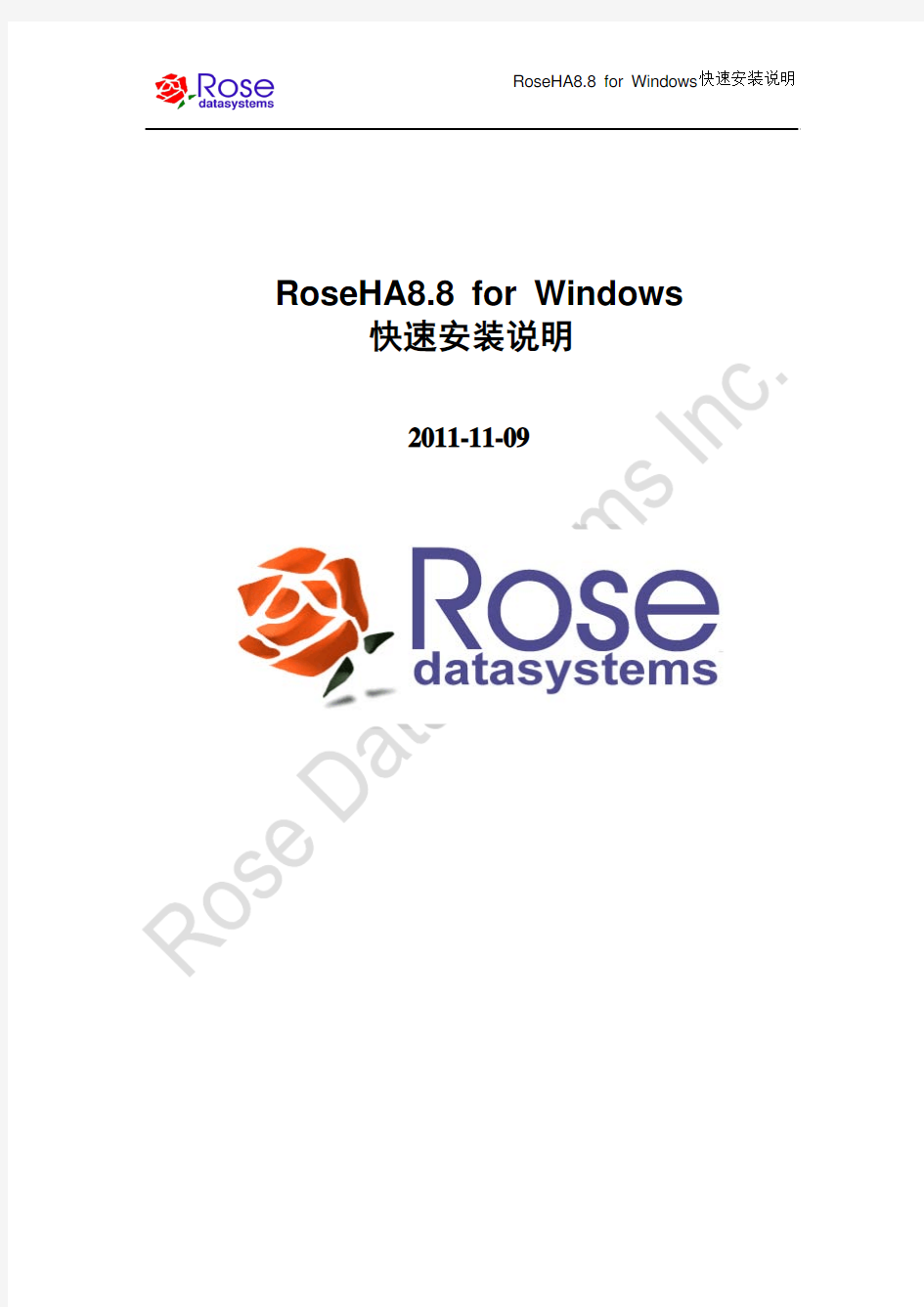
RoseHA 8.8 for Windows 双机配置手册
- 格式:pdf
- 大小:1.06 MB
- 文档页数:26
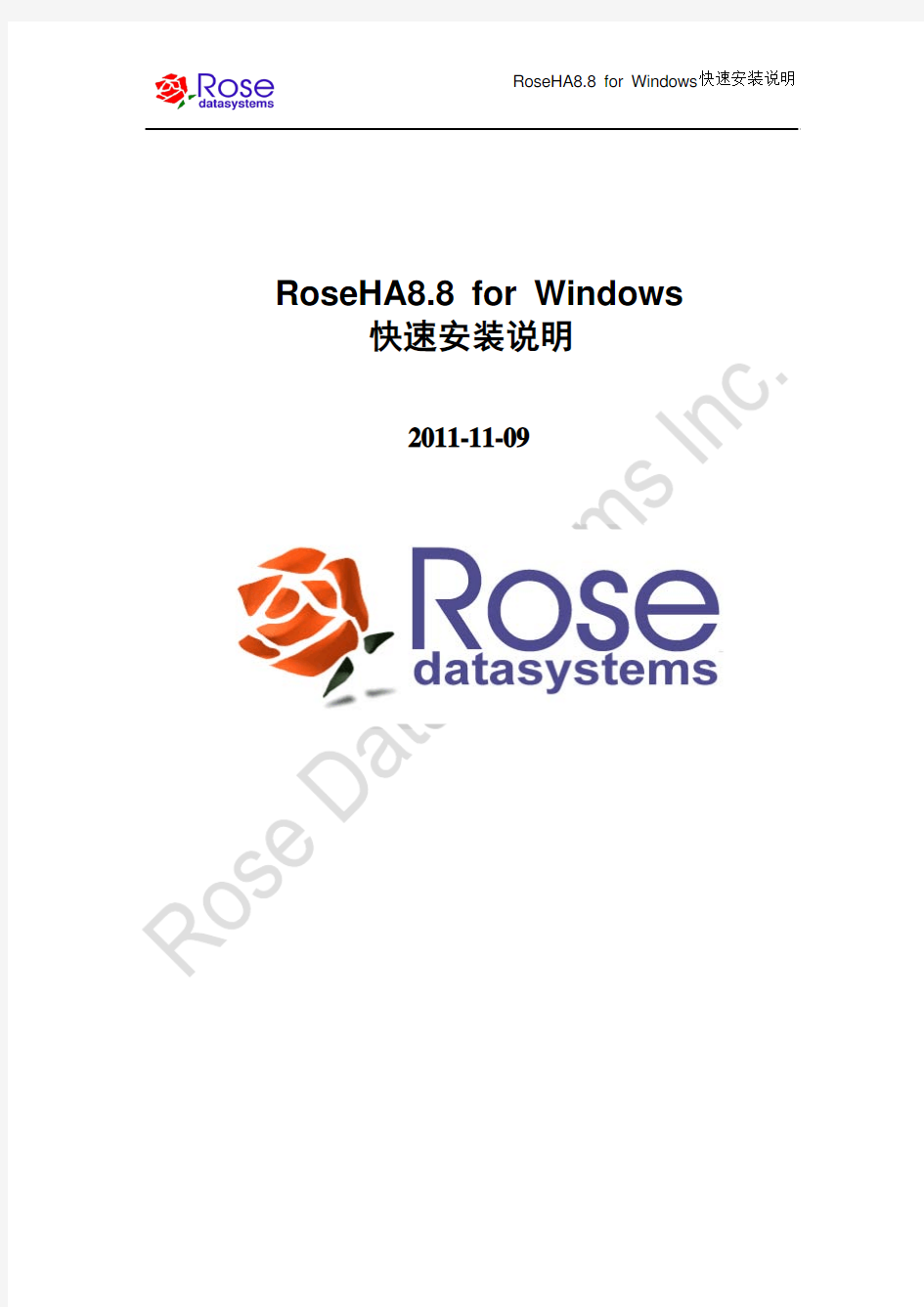
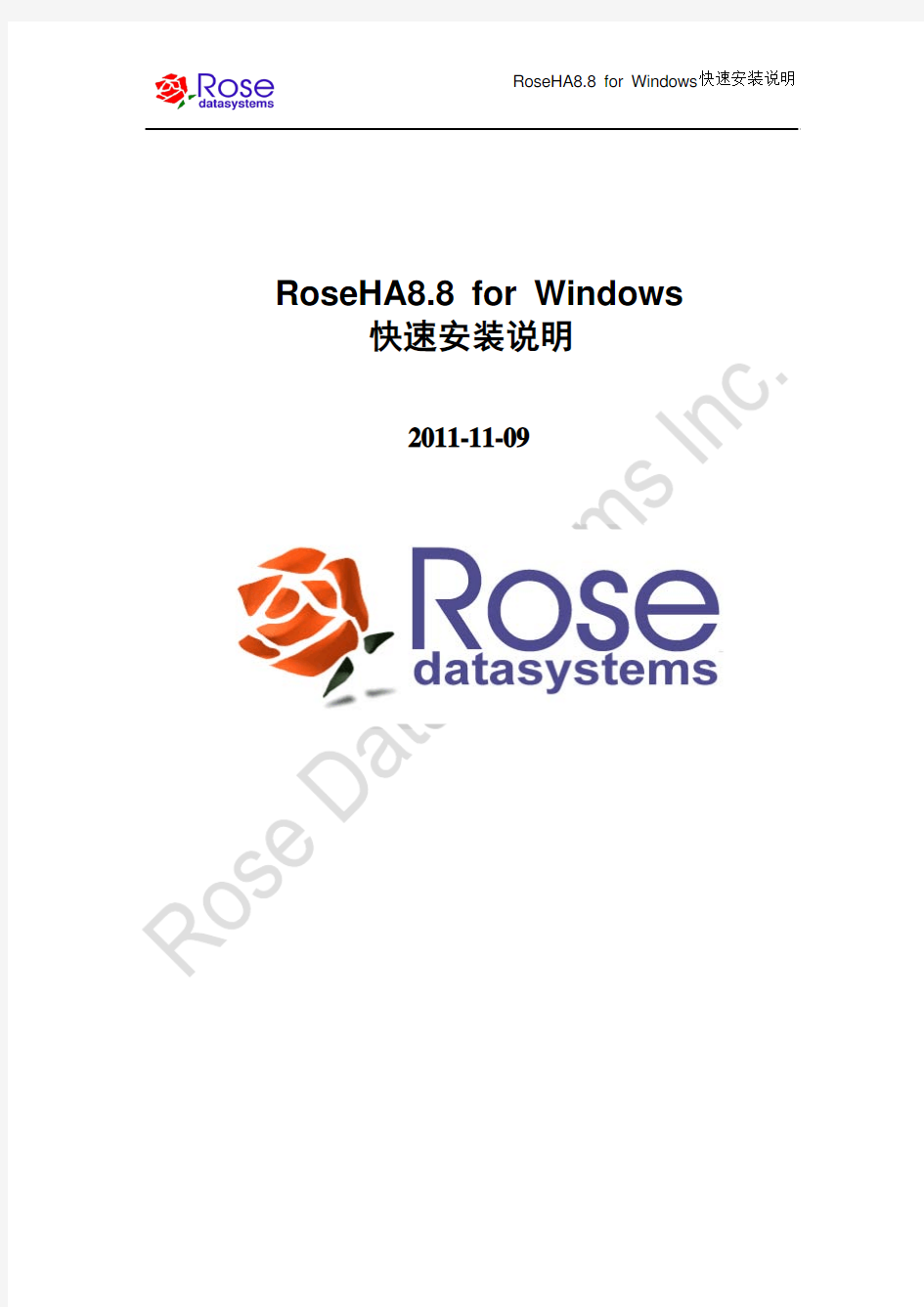
RoseHA8.8 for Windows 快速安装说明
2011-11-09
目录
一安装前的准备工作 (1)
1 软件和硬件要求 (1)
2 系统要求 (2)
二安装RoseHA (2)
三卸载RoseHA (3)
四配置与管理RoseHA (4)
1 RoseHA服务启动和停止 (4)
2 修改RoseHA服务登录方式 (4)
3 启动管理工具 (5)
4 连接服务器 (6)
5 设置License (6)
6 创建心跳线 (7)
7 获取网卡信息 (8)
8 配置相关应用 (9)
五验证RoseHA配置的资源 (23)
1 手工切换测试 (23)
2 关机测试 (24)
3 拔线测试 (24)
4 杀进程测试 (24)
一安装前的准备工作
1 软件和硬件要求
在安装RoseHA之前,每台主机至少配置两片网卡,手动设置每片网卡的IP地址(不能是DHCP方式动态获取的IP),同一台主机上每片网卡的IP设置在不同网段。
RoseHA支持TCP/IP Socket类型和RS232类型的心跳线(私网),对于配置RS232类型的心跳线,需要准备RS232串口线,配置好com口参数(通常按照
系统默认值配置)。在RoseHA中,建议配置两条以上的心跳线(Socket 类型或
是RS232 类型,也可以混合使用)。(RS232串口心跳线做法:9pin的口,其中
1-1,2-3,3-2,5-5,其余口可以不用接线)。
在实际应用环境中,如果服务器所在的内网,没有要求服务器必须设置防火墙等
网络安全类软件,可以将防火墙关闭,并且设置其为永不启动。
如需启动操作系统自带的防火墙,请开放如下端口和网络通信权限:
TCP:10100
UDP:私有网心跳端口
ICMP:开放所有网络接口的ICMP(ping)数据包。
共享磁盘阵列的准备,首先保证两台主机分别能正确访问共享磁盘(两台主机不能同时挂载共享磁盘,需在一台主机卸载共享磁盘后才能在另一台主机上挂载共
享磁盘,避免共享磁盘的数据遭到破坏)。
在不同版本的操作系统上(Windows 2003/Windows 2008),对于共享磁盘的操
作方式不同,详细的操作方法说明如下:
Windows 2008系统:在A机的“磁盘管理”中,执行“联机”共享磁盘,并分
配驱动器号。(注意:同时只能是一台主机“联机”共享磁盘。在A机上卸载驱动
器号,并把共享磁盘“脱机”后,才能在B机上执行“联机”。)
Windows 2003系统:在A机的“磁盘管理”中,给共享磁盘分配驱动器号。(注
意:同时只能是一台主机挂载共享磁盘的驱动器号。在A机上卸载驱动器号后,
才能在B机上给共享磁盘分配驱动器号。)
其次,在磁盘管理器中将共享磁盘必须设置为基本卷,而不能是动态卷。两台主
机系统缺省对于计划将要使用的共享磁盘设备上分区的设置需要保持一致,对于
共享磁盘设备上各个分区的盘符的设定要保持一致。对共享卷的文件系统推荐采
用NTFS类型。
在安装RoseHA之前,应先安装需要由RoseHA来监控管理的应用,并且将应用相关的数据创建到共享磁盘上。然后在服务管理中将应用相关服务的启动方式修
改为手动,并停止服务。
为避免初期配置和调试时误操作,建议在停止应用服务情况下,事先手工备份共享磁盘数据至其它存储空间,以备不时之需。
2 系统要求
RoseHA可以在Windows Server 2003/2008的各个发行版本上安装。RoseHA支持独立域、主备域环境。
推荐两台主机的操作系统版本一致,并且系统管理员账户密码一致。本文档以Windows Server 2008为例。
二安装RoseHA
将RoseHA安装介质CDROM放入主机光驱,双击RoseHA*.MSI,根据提示进行安装。
在安装过程当中,要求输入本地主机(local)以及对方主机(remote)的主机名称时,一定要填写正确的主机名称,不能填写本机的IP地址作为替代,并且主机
名称大小写敏感。否则HA在配置过程中就不能正确得到相应主机的信息(在这种
情况下,需要卸载RoseHA,然后再重新安装一次RoseHA)。
三卸载RoseHA
打开“控制面板->程序和功能”,选择RoseHA,点击“卸载”即可将RoseHA软件卸载。
四配置与管理RoseHA
1 RoseHA服务启动和停止
RoseHA软件安装后,RoseHA服务将自动启动,可以通过“管理工具->服务器管理器->配置->服务”查看Cluster Service、Cluster Monitor Service服务是否启动。
如果需要停止RoseHA服务,必须将两个服务全部停止,首先停止Cluster Monitor Service服务,再停止Cluster Service服务。如果需要再启动RoseHA服务,只需启动Cluster Monitor Service即可。
2 修改RoseHA服务登录方式
RoseHA支持独立域、主备域环境,如果两台主机部署在域环境中,需要将两台主机中RoseHA服务的登录方式修改为具有域管理权限的用户。打开“管理工具->服务”,找到服务“Cluster Service”,将该服务的登录方式修改为指定用户登录,指定的登录账号必须为Domain Admin group中的成员。如果在非域环境中部署RoseHA,请跳过此步骤。